Смартфоны Nokia 9300i - инструкция пользователя по применению, эксплуатации и установке на русском языке. Мы надеемся, она поможет вам решить возникшие у вас вопросы при эксплуатации техники.
Если остались вопросы, задайте их в комментариях после инструкции.
"Загружаем инструкцию", означает, что нужно подождать пока файл загрузится и можно будет его читать онлайн. Некоторые инструкции очень большие и время их появления зависит от вашей скорости интернета.
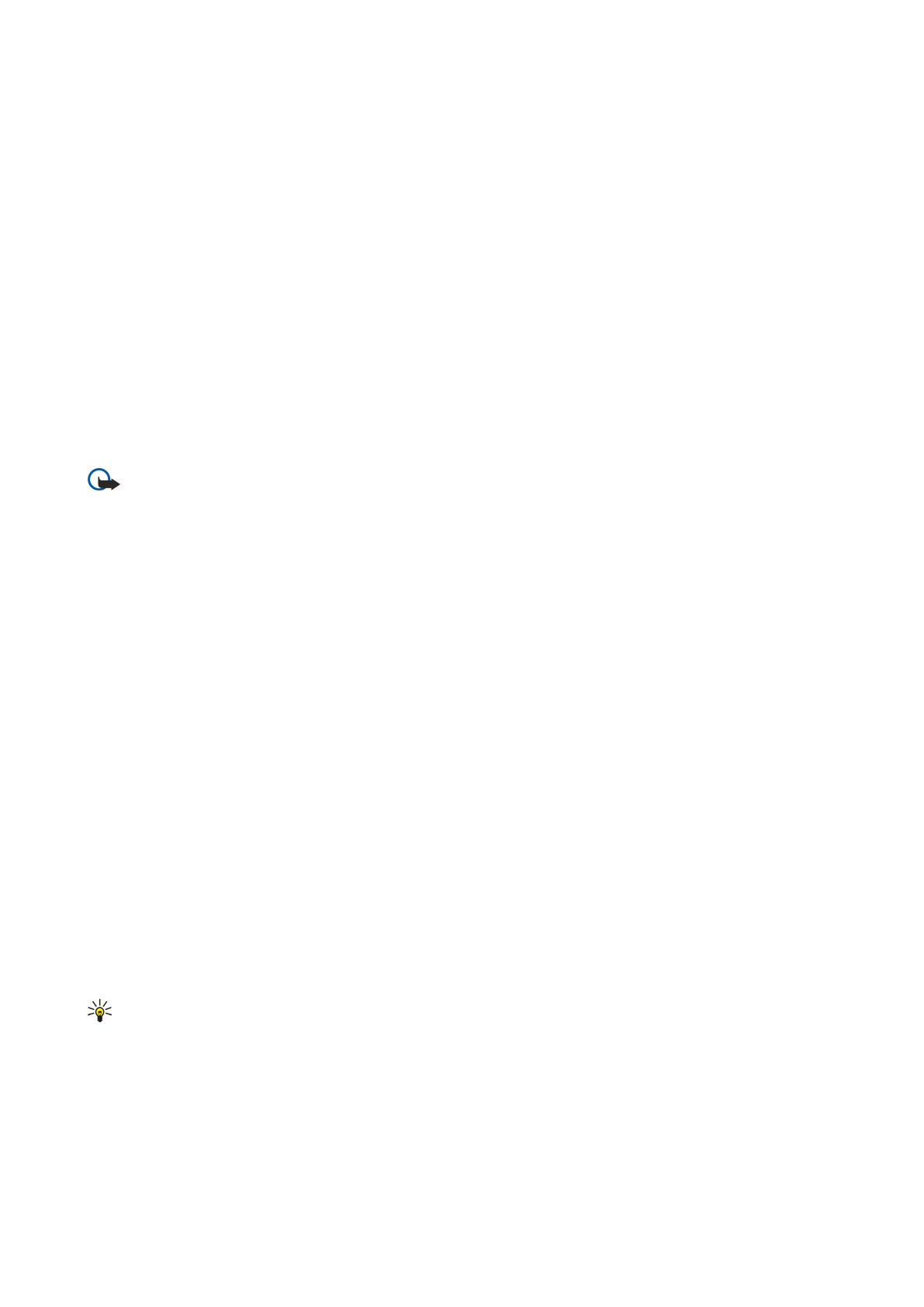
Определение
настроек
PIN-
кода
Чтобы
определить
настройки
PIN-
кода
,
выберите
Защита
>
Защита
устройства
и
затем
выберите
страницу
PIN-
коды
.
Определите
следующее
:
•
Запрос
PIN-
кода
—
Если
для
этого
параметра
установлено
значение
Вкл
.
, PIN-
код
требуется
каждый
раз
при
включении
телефона
.
Имейте
в
виду
,
что
данную
настройку
невозможно
изменить
,
если
телефон
выключен
или
если
не
вставлена
соответствующая
SIM-
карта
.
Имейте
в
виду
,
что
некоторые
SIM-
карты
не
позволяют
отключать
запрос
PIN-
кода
.
•
PIN-
код
—
Нажмите
Изменить
для
изменения
PIN-
кода
. PIN-
код
должен
быть
длиной
от
4
до
8
цифр
.
При
изменении
PIN-
кода
необходимо
,
чтобы
был
выбран
параметр
Запрос
PIN-
кода
,
устройство
включено
,
а
также
вставлена
правильная
SIM-
карта
.
•
PIN2-
код
—
Нажмите
Изменить
для
изменения
PIN2-
кода
. PIN2-
код
должен
быть
длиной
от
4
до
8
цифр
. PIN2-
код
необходим
для
доступа
к
некоторым
функциям
,
таким
как
настройки
разрешенных
номеров
,
которые
должны
поддерживаться
используемой
SIM-
картой
.
Изменение
пароля
для
запретов
Чтобы
изменить
пароль
,
используемый
для
запрета
голоса
,
факса
и
передачи
данных
,
выберите
Защита
>
Защита
устройства
,
затем
выберите
страницу
Запрет
звонков
.
Выберите
поле
Пароль
для
запретов
и
нажмите
Изменить
.
Введите
текущий
код
,
затем
дважды
введите
новый
код
.
Длина
пароля
для
запретов
должна
составлять
четыре
цифры
.
Диспетчер
сертиф
.
Важное
замечание
:
Несмотря
на
то
,
что
сертификаты
снижают
риск
,
связанный
с
удаленными
подключениями
и
загрузкой
программного
обеспечения
,
следует
иметь
в
виду
,
что
надлежащий
уровень
защиты
возможен
только
в
случае
правильного
применения
сертификатов
.
Само
по
себе
наличие
сертификатов
не
обеспечивает
защиты
;
защита
обеспечивается
только
тогда
,
когда
применяются
правильные
,
подлинные
и
достоверные
сертификаты
.
Сертификаты
имеют
ограниченный
срок
действия
.
Если
для
действительного
сертификата
на
дисплей
выводится
сообщение
"
Срок
действия
сертификата
истек
"
или
"
Сертификат
еще
не
вступил
в
силу
",
убедитесь
в
том
,
что
в
устройстве
установлена
правильная
дата
и
время
.
Перед
изменением
каких
-
либо
параметров
сертификатов
необходимо
убедиться
в
том
,
что
владелец
сертификата
заслуживает
абсолютного
доверия
,
а
сам
сертификат
действительно
принадлежит
указанному
в
сертификате
владельцу
.
Цифровые
сертификаты
могут
использоваться
для
:
•
подключения
к
электронным
банковским
услугам
или
другому
сайту
или
удаленному
серверу
для
передачи
конфиденциальной
информации
;
•
снижения
риска
получения
вирусов
или
других
злоумышленных
программ
и
проверки
подлинности
программного
обеспечения
во
время
его
загрузки
и
установки
.
Управление
сертификатами
Личные
сертификаты
–
это
те
сертификаты
,
которые
выданы
лично
Вам
.
Они
перечислены
на
странице
Пользователь
.
Сертификаты
центров
сертификации
перечислены
на
странице
Другие
.
Они
используются
некоторыми
службами
(
например
банковскими
)
для
проверки
подлинности
других
сертификатов
.
Чтобы
добавить
сертификаты
,
выберите
Защита
>
Диспетчер
сертиф
.
.
Нажмите
Добавить
для
добавления
нового
сертификата
.
Затем
можно
воспользоваться
функцией
обзора
для
поиска
файла
сертификата
.
Нажмите
Удалить
,
чтобы
удалить
выбранный
сертификат
.
Чтобы
проверить
подлинность
сертификата
,
выберите
Защита
>
Диспетчер
сертиф
.
.
Выберите
сертификат
и
нажмите
Просмотр
сведений
.
В
поле
Выдан
:
указан
владелец
этого
сертификата
.
Убедитесь
в
том
,
что
это
имя
стороны
,
которой
принадлежит
сертификат
.
В
поле
Код
и
модель
опознания
:
содержится
уникальная
идентифицирующая
информация
о
сертификате
.
Обратитесь
в
службу
поддержки
или
центр
обслуживания
клиентов
владельца
сертификата
и
запросите
код
или
модель
опознания
MD5
для
сертификата
.
Проверьте
,
совпадает
ли
код
опознания
с
тем
,
что
отображается
в
диалоговом
окне
.
Совет
:
Проверяйте
подлинность
сертификата
каждый
раз
при
добавлении
нового
сертификата
.
Чтобы
изменить
настройки
доверия
для
сертификата
,
выберите
Защита
>
Диспетчер
сертиф
.
.
Выберите
сертификат
,
нажмите
Просмотр
сведений
и
нажмите
Настройки
доверия
.
В
зависимости
от
сертификата
отображается
список
приложений
,
которыми
может
использоваться
выбранный
сертификат
.
Выберите
поле
приложения
и
измените
значение
на
Да
или
Нет
.
Имейте
в
виду
,
что
настройки
доверия
личного
сертификата
изменять
нельзя
.
Для
изменения
пароля
хранилища
закрытых
ключей
выберите
Защита
>
Диспетчер
сертиф
.
,
выберите
страницу
Пароль
и
нажмите
Сменить
пароль
.
Введите
текущий
пароль
,
нажмите
ОК
и
дважды
введите
новый
пароль
.
При
использовании
личных
сертификатов
необходим
пароль
хранилища
закрытых
ключей
.
В
хранилище
закрытых
ключей
содержатся
секретные
ключи
,
которые
предоставляются
с
личными
сертификатами
.
П а н е л ь
у п р
Co p yrig h t © 2005 No kia . All Rig h t s Re se rve d .
75
Содержание
- 3 Содержание
- 6 Об
- 8 Установка; MMC
- 9 GPRS; Радиоприемники
- 10 Антенна; Первое; PUK
- 11 Po p Po rt TM; Интерфейс; Blu e t o o t h
- 14 Телефон
- 17 Выполнение; Ответ
- 22 SIM
- 23 Re a lPla ye r; Управление
- 26 DTMF
- 28 Настройки; Журнал
- 30 Центр; Ce ll b ro a d ca st .; Подготовка
- 31 IMAP4; Когда; Электронная
- 33 HTML; Параметры; MIME; Получение
- 34 No kia PC Su it e .
- 35 SMTP
- 39 MMS
- 40 Факс
- 42 Ce ll b ro a d ca st
- 43 Интернет; Fla sh 6
- 45 Сочетания
- 46 Контакты
- 50 Документы; Micro so ft Wo rd; Работа
- 52 Книги
- 53 Создание
- 58 Презентации; Micro so ft Po w e rPo in t 97; Просмотр
- 61 Календарь; PC Su it e; Значки
- 67 Общие; Дата
- 69 Диспетчер
- 72 Сервисное; Подключения; Беспроводная; EAP (e xt e n sib le a u t h e n t ica t io n p ro t o co l –
- 73 Настр
- 74 Защита
- 76 Дополнительно; HP
- 82 Изображения; TIFF
- 83 Диктофон; WAV
- 84 Муз
- 87 Калькулятор
- 88 Часы; Изменение
- 90 Пер; Рез
- 92 No kia PC Su it e
- 93 Ja va
- 95 Мобильная; IP
- 98 Настройка
- 100 HTTP
- 102 HSCSD; Передача
- 103 Смена
- 105 Основные
- 112 Проверка
- 115 Условия; Кардиостимуляторы; Автомобили



























































































































